Gids op Cool Popular Games Toolbar verwijderen
Cool Popular Games Toolbar is een andere ongewenste toepassing gemaakt door de beruchte Mindspark interactieve Network, Inc. Deze software deelt vele kenmerken met andere werkbalken uit de zelfde Mindspark familie. Het voert eerst en vooral, vaak de computer gebruiker in freeware bundels zonder toestemming. Het is ook geschikt voor het wijzigen van browsers instellingen in Internet Explorer, Google Chrome, en Mozilla Firefox. Tot slot, op infiltratie begint het tonen van meerdere advertenties die meestal zeer ergerend en storend zijn.
De meerderheid van de gebruikers vinden dat deze software heeft meer nadelen dan voordelen en besluiten te beëindigen Cool Popular Games Toolbar. Echter, moet u het volgende verslag om meer te leren over deze indringer lezen. Als aan het einde van het u ook wenst te ontdoen Cool Popular Games Toolbar, ziet u gedetailleerde instructies hieronder.
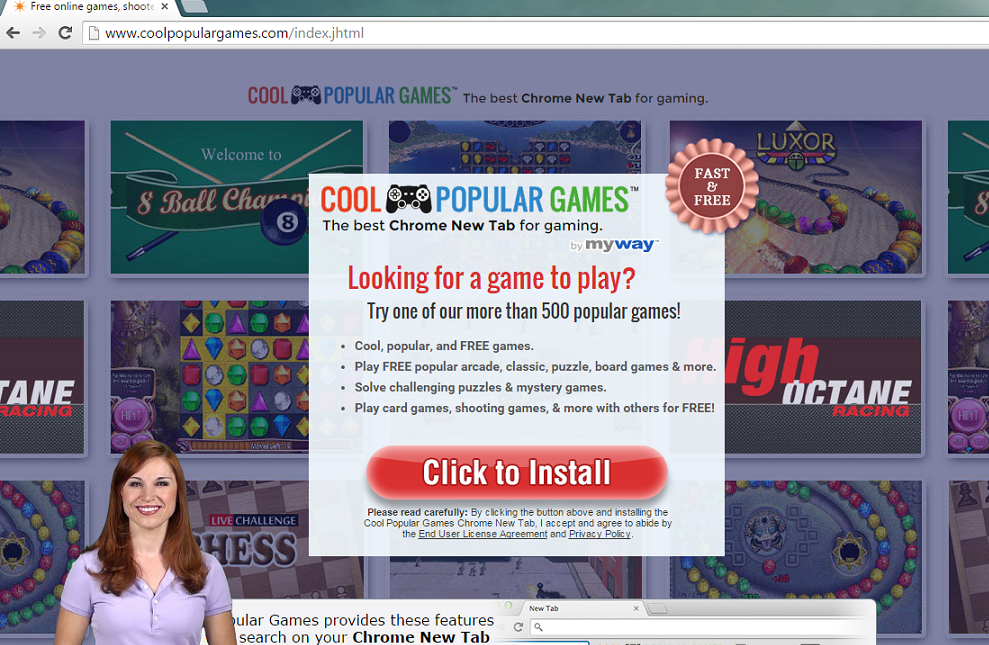
Wat is Cool Popular Games Toolbar?
Gebruikers moeten zich ervan bewust dat is mogelijk om te downloaden van Cool Popular Games Toolbar van zijn officiële website coolpopulargames.com waar het wordt gepromoot als “De beste werkbalk voor gaming”. Echter, de meeste gebruikers vinden deze software in hun systemen nadat ze freeware van dergelijke websites zoals soft32.com of download.com downloaden. Om ervoor te zorgen dat de ongewenste programma’s zijn niet in staat om te sluipen in uw PC opnieuw, moet u altijd Geavanceerd of aangepaste installatieoptie kiezen. Zoek in de overeenkomst, en hef de selectie van alle vakken die aankondigen van de aanvullende software. Natuurlijk, als u zou kiezen meer betrouwbare bronnen, zou u niet hoeft te maken over Cool Popular Games Toolbar verwijdering of andere soortgelijke indringers.
Een ander ding dat kan provoceren om te verwijderen Cool Popular Games Toolbar is de wijziging van uw startpagina en standaardzoekmachine. Tenzij u kunt dit voorstel tijdens de installatie afwijzen, zal uw nieuwe Hoofdpagina Ask.com worden. Terwijl Ask.com een legitieme website is, is het bekend voor het verstrekken van gebruikers met Gesponsorde zoekresultaten. We raden aan wegblijven van deze zoekfunctie en om ervoor te zorgen dat u na verwijdering Cool Popular Games Toolbar, uw verloren instellingen herstellen. Houd er rekening mee dat als u ervoor een van de gesponsorde koppelingen kiest, u kan krijgen omgeleid naar een verdachte pagina en ondervinden van de cyber oplichters.
Hoe te verwijderen Cool Popular Games Toolbar?
Om te verwijderen Cool Popular Games Toolbar, moet u gebruikmaken van een up-to-date computer security tool. Een legitieme anti-spyware zal ook uw computer beschermen tegen soortgelijke dreigingen in de toekomst. Bovendien, wanneer u authentieke beveiligingshulpmiddel voor het verwijderen Cool Popular Games Toolbar gebruikt, kunt u er zeker van te zijn dat alle delen van de indringer zal worden beëindigd. Aan de andere kant, kunt u ook proberen te Cool Popular Games Toolbar handmatig wissen. Voor deze optie om succesvol te zijn, moet u de instructies op hoe te verwijderen Cool Popular Games Toolbar onder dit verslag gepresenteerd.
Cool Popular Games Toolbar verwijderen
Windows 7 en Windows Vista
- Open menu Start en ga naar het Configuratiescherm.
- Toegang tot een programma verwijderen en kies de onbetrouwbare toepassing.
- Verwijderen Cool Popular Games Toolbar.
Windows XP
- Toegang tot het menu Start op de taakbalk en selecteer Configuratiescherm.
- Tik op toevoegen of verwijderen van programma’s en kies Cool Popular Games Toolbar.
- Cool Popular Games Toolbar verwijderen.
Windows 8
- Tik op de Windows-toets + X en open het Configuratiescherm.
- Klik op een programma verwijderen Cool Popular Games Toolbar beëindigen.
Cool Popular Games Toolbar elimineren van uw browsers te
Google Chrome
- Druk op Alt + F en verplaats naar instellingen.
- Klik op Toon geavanceerde instellingen en tik op Reset browserinstellingen.
- Om de procedure hebt voltooid, klikt u op Beginwaarden.
Internet Explorer
- Tik op Alt + T en selecteer Internet-opties,
- Open het tabblad Geavanceerd en druk op Reset.
- Controleer verwijderen persoonlijke instellingen en kies vervolgens Beginwaarden opnieuw.
Mozilla Firefox
- Klik op Alt + H en kies Probleemoplossingsinformatie.
- Selecteer Reset Firefox en tik Reset Firefox weer in het dialoogvenster Nieuw.
Offers
Removal Tool downloadento scan for Cool Popular Games ToolbarUse our recommended removal tool to scan for Cool Popular Games Toolbar. Trial version of provides detection of computer threats like Cool Popular Games Toolbar and assists in its removal for FREE. You can delete detected registry entries, files and processes yourself or purchase a full version.
More information about SpyWarrior and Uninstall Instructions. Please review SpyWarrior EULA and Privacy Policy. SpyWarrior scanner is free. If it detects a malware, purchase its full version to remove it.

WiperSoft Beoordeling WiperSoft is een veiligheidshulpmiddel dat real-time beveiliging van potentiële bedreigingen biedt. Tegenwoordig veel gebruikers geneigd om de vrije software van de download va ...
Downloaden|meer


Is MacKeeper een virus?MacKeeper is niet een virus, noch is het een oplichterij. Hoewel er verschillende meningen over het programma op het Internet, een lot van de mensen die zo berucht haten het pro ...
Downloaden|meer


Terwijl de makers van MalwareBytes anti-malware niet in deze business voor lange tijd zijn, make-up ze voor het met hun enthousiaste aanpak. Statistiek van dergelijke websites zoals CNET toont dat dez ...
Downloaden|meer
